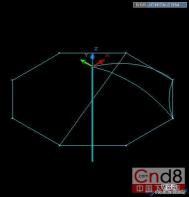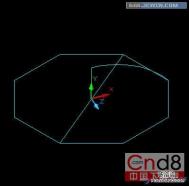AutoCAD教程:建模实例绘制雨伞
首先来看看CAD制作的具体效果图:

具体步骤如下:
步骤一、首先在CAD画布中,利用多边形工具在画布中画一个边长为20的正八边形。如图所示:

步骤二、接着切换到西南等轴测视图,然后在正八边形中间绘制一个长为12的直线。如图所示:

步骤三、然后在正八边形中间,直线上面画一个弧形,如图所示:

步骤四、然后我们稍微修剪一下圆弧,只保留一半即可。

cad图形文件无效打不开怎么办
cad图形文件无效打不开怎么办,cad图形文件无效打不开的原因一般有3种。
1、电脑突然断电可能导致正在使用中的cad文件打不开
2、正在运行中的cad文件突然出错
3、从别人哪里拷贝来的cad文件。
一:电脑意外断电导致cad图形文件无效打不开怎么办。
电脑突然断电可能会导致正在运行中的cad图形文件无效打不开,这个时候可能是因为文件后缀名的原因,单击我的电脑,单击菜单栏上面的工具,然后选择文件夹选项,点击查看选项,在下面的下拉表中找到隐藏已知文件类型的扩展名,把前面的对号勾去掉就可以了,点击下面的确定,退出后再打开cad文件就能打开了。
二:正在运行中的cad文件突然出错导致cad图形文件无效打不开怎么办。
有时候我们正在绘制cad图形的时候,电脑会突然提醒我们文件出错了,然后自动关闭,那么解决办法就是,从新打开一个新的空白的cad文件,在命令栏输入Recover(修复)命令,回车键确定命令,在弹出的窗口中选择错误的cad文件进行修复,如果在修复文件的过程中容易停止,直接按回车键继续就可以了。
三:从别人哪里拷贝来的cad文件导致cad图形文件无效打不开怎么办。
有时候我们从别人哪里考来的cad文件打开后会显示图形文件无效出现这种情况的主要原因是cad版本的问题,在cad中有很多版本,高版本的cad软件能打开低版本的cad文件,但是低版本的cad软件不能打开高版本的cad文件,这个时候我们可以让别人从新另存个低版本文件,或者下载一个高版本的文件就可以剞劂这个问题了。
cad图形界限怎么设置
我们在使用cad软件的时候会遇到cad图形界限的问题,CAD中设置图形界限的快捷键是Limits,cad图形界限怎么设置,有时候我们在cad中绘制大的图形的时候,会发现屏幕不能完全显示我们绘制的图形,或者我们需要在A4,A3等特定范围内绘制图形的话就要设置cad图形界限。
CAD中设置图形界限的快捷键是Limits,在命令栏tulaoShi.com中输入Limits,回车确定,指定左下角点或0,0000,0,0000:/输入图形界限左下角的位置,默认为(0,0)/ 在此提示直接点击空格确定就可以了,然后命令栏会提醒你指定右上角点0,0000Tulaoshi.Com,0,0000:/输入图形界限右上角的左标,如1,0000,1,0000.就可以了。这时候你的图形界限就是10000*10000.在此范围内绘制的图形都能完全显示出来。
如果我们不需要在特定范围内绘制图形,仅仅是为了扩大绘图范围那么除了上面的方法还有其他方法。
1、在绘图区域绘制一个比较大的矩形或者圆,然后输入Z空格,再输入A空格,就可以了。
2、在命令栏里输入z,再在数字键盘上输入1/10000(后面的数字可以更改)然后就扩大了绘图区域,如果不能显示已经绘制的图形,就在输入Z空格,再输入A空格,就可以了。
CAD教程燕秀模具之快捷键配置
我们知道,燕秀工具箱是模具设计中普遍应用的软件之一,在其与CAD合作之后,其优势得到了更大的发挥。燕秀工具箱针对模具行业提供了许多实用的功能,这些功能可以通过快捷键调用,如果熟练使用这些快捷键将大大提高我们模具设计效率。
但是,在利用CAD平台操作时,我们常需要输入较长的密令前缀,这样就会影响我们的输入效率。那么,我们如何更有效的对其快捷键进行配置呢?
一、通过CAD平台直接导入
依次点击,在对话框里我们用文件导入功能导入燕秀工具箱已修改好的快捷键。添加完成好后,就可以很方便的使用快捷键了(如图1)。

二、通过燕秀工具箱中自带的功能加载快捷键
打开CAD中的icad.pgp记事本,然后将燕秀工具箱的快捷键复制黏贴到记事本中,保存之后在燕秀工具箱里重新加载快捷键文件(如图2)。

三、通过编辑程序参数导入
首先,找到燕秀工具箱安装目录中的yanxiu.pgp文件,将所有内容复制并粘贴到CAD平台的icad.pgp文件中,最后依次点击,把已经黏贴好了的文件导入进来就可以了(如图3)。

中望CAD+教程之工具选项板
工具选项板是在CAD绘图区域中固定或浮动的界面元素。它提供了一种用来组织和共享绘图工具的有效方法。中望CAD++工具选项板可以为CAD绘制图纸提供巨大的帮助,它能够将图块、填充、外部参照、光栅图像以及命令都组织到工具选项板里面创建成工具,以便将这些工具应用于当前正在设计的CAD图纸。
如何打开工具选项板
在中望CAD+里面,我们可以点击工具菜单下的工具选项板或者通过Ctrl+3的快捷键打开或者关闭该功能。

如何应用工具选项版
1)常用命令的调用:我们可以利用选项版中的draw、Modeling、Modify选项版中的常用命令,直接点击运行。就可以在当前图纸中实现相关的操作。
2)专业图库的应用:系统默认提供了电气、建筑和机械的相关图库选项版,当我们需要相关的图库时只需点击相应的图标便可以在绘图区中进行插入。
3)图案填充的应用:中望CAD+提供了一个图案填充的选项卡
(本文来源于图老师网站,更多请访问https://m.tulaoshi.com/cadjc/)我们在进行图案填充时可以直接点击上面的填充图案对对象进行填充,可以说是快捷的填充功能。
如何创建工具
1)把鼠标放在工具选项板上右键单击,可新建一个选项板

2)可以将画好的图形做成块,并做命名。然后将块拖拽到工具选项板里面,就可以创建新的工具或者新的图库了。
3)从光栅图片创建工具:在光栅图片的文件夹选中图片图标,再将其拖到Windows的任务栏下的中望CAD+图标处稍作停留,待打开中望CAD+界面后继续拖到工具选项板位置,再放开鼠标即可创建出光栅图片工具了。
4)从外部DWG创建工具:将外部DWG图纸拖到Windows的任务栏下的中望CAD+图标处稍作停留,待打开中望CAD+界面后继续拖到工具选项板位置,再放开鼠标即可创建出DWG外部参照工具了。
5)可以将鼠标放在选项板空白处点击右键,通过自定义选项打开定制对话框,这个时候就可以将对话框的命令选项拖拽到工具选项板中,就可以创建新的命令工具了。

6)可以将图纸上面绘制的填充图案进行拖拽到工具选项版中得到填充图案的工具。
1.如何导出导入定制好的工具选项板
工具选项板具备组织和共享绘图工具的功能,那么当我们把它定制好之后如何提供给其他人共享或者备份呢?
我们可以把鼠标放在工具选项板上右键单击,选择自定义。

在弹出的定制对话框中的工具选项版标签选中需要共享或备份的工具选项板名称,点击鼠标右键,选择输出,即可通过输出的方式输出一个.xml文件。输出的这个.xml文件当然也可以通过输入的方式重新导入到工具选项板中。从而达到共享和备份的目的。
作为全新一代二维CAD平台,中望CAD+还有很多特性和功能亮点,欢迎大家下载体验。
CAD机械之GB螺钉紧固件快速添加
在机械制图中,螺钉紧固件的绘制是设计师经常要面对的需求,对于初学者来说,如果不了解软件的功能设置,很有可能让绘制变得繁琐。而经验丰富的设计师往往会使用CAD软件的一些自动功能来帮助绘图。下面,我们就和大家分享将GB螺钉紧固件快速添加到CAD图纸当中的技巧。(使用软件为CAD机械2012,大家可以登录CAD官网下载)。
要绘制螺钉紧固件,我们可以使用多种方法,比如将螺钉创建为CAD动态块、属性块等,然后快速调用插入到图纸当中。为了方便大家调用,CAD机械2012软件提供了丰富的国标图(图老师整理)库,可以省去我们绘制的时间(如图1)

我们可以看到,CAD机械软件提供了螺钉、螺栓、螺柱、螺母等紧固件及其他紧固件的种类。在这里,我们依次选择了。
选择之后,我们可以在右侧设置相应的螺纹参数、要绘制的视图、尺寸要求等,之后点击绘制就可以根据需要插入的点及旋转角度快速绘制出螺钉(如图2)。

这只是螺钉紧固件快速绘制的一个简单案例,在以后的教程中,我们还会陆续和大家分享更复杂螺钉紧固件的绘制技巧,也希望大家能多加练习,尽快掌握这些技巧。
怎么把cad转成jpg
CAD转jpg的方法很多,我常用三种:
1.在CAD中直接输入jpgout命令,然后根据提示,框选对象,保存。效果不是很好。
2.利用CAD中的打印功能。打印机选择publishtoweb JPG..pc3
(本文来源于图老师网站,更多请访问https://m.tulaoshi.com/cadjc/)图纸尺寸需要设置。像素越高。图越清晰。这种方法图像也不太理想。当然比第一种要好些。
3.安装adobe Acrobat 7.0 professional及更高版本。在CAD的打印机中出现adobe PDF打印机。选择该打印机,而后进行打印设置。保存后CAD转化为PDF格式。然后在adobe Acrobat 7.0 professional打开该文件,另存为jpg格式就行。这种方法出来的图片最清晰。